Autor:
Robert Simon
Erstelldatum:
22 Juni 2021
Aktualisierungsdatum:
24 Juni 2024

Inhalt
- Schreiten
- Methode 1 von 3: Reaktivieren Sie Ihr Konto
- Methode 2 von 3: Reichen Sie eine Beschwerde ein, wenn Ihr Konto deaktiviert ist
- Methode 3 von 3: Beheben von Anmeldeproblemen
- Tipps
- Warnungen
In diesem Artikel erfahren Sie, wie Sie Ihr Instagram-Konto nach vorübergehender Deaktivierung reaktivieren. Sie können auch lesen, wie Sie eine Beschwerde einreichen, wenn Ihr Konto deaktiviert ist, ohne dass Sie dies wünschen. Wenn Ihr Konto gelöscht wurde, können Sie lediglich ein neues Konto erstellen.
Schreiten
Methode 1 von 3: Reaktivieren Sie Ihr Konto
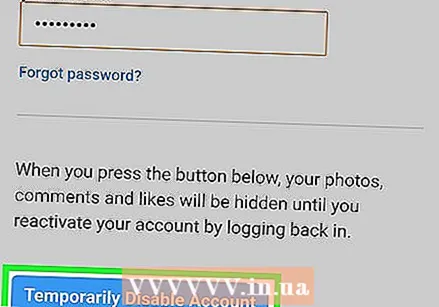 Überprüfen Sie zunächst, ob Ihr Konto lange genug deaktiviert wurde. Wenn Sie Ihr Konto deaktiviert haben, dauert es normalerweise einige Stunden, bis Instagram den Vorgang abgeschlossen hat. In der Zwischenzeit können Sie Ihr Konto nicht reaktivieren.
Überprüfen Sie zunächst, ob Ihr Konto lange genug deaktiviert wurde. Wenn Sie Ihr Konto deaktiviert haben, dauert es normalerweise einige Stunden, bis Instagram den Vorgang abgeschlossen hat. In der Zwischenzeit können Sie Ihr Konto nicht reaktivieren. - Wenn Ihr Konto länger als einen Tag inaktiv war, sollten Sie sich problemlos erneut anmelden können.
 Beachten Sie, dass Sie ein gelöschtes Konto nicht reaktivieren können. Wenn Sie Ihr Konto auf Instagram löschen möchten, können Sie es nach dem Löschen nicht wieder aktivieren.
Beachten Sie, dass Sie ein gelöschtes Konto nicht reaktivieren können. Wenn Sie Ihr Konto auf Instagram löschen möchten, können Sie es nach dem Löschen nicht wieder aktivieren.  Öffne Instagram. Tippen Sie auf das Instagram-Symbol Ihres Telefons. Das Symbol der App hat die Form einer farbenfrohen Kamera.
Öffne Instagram. Tippen Sie auf das Instagram-Symbol Ihres Telefons. Das Symbol der App hat die Form einer farbenfrohen Kamera. 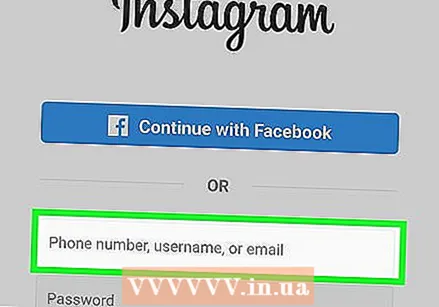 Geben Sie Ihren Benutzernamen, Ihre E-Mail-Adresse oder Ihre Telefonnummer ein. Verwenden Sie dazu das obere Feld. Sie können alle oben genannten Details eingeben, solange sie mit dem Konto verknüpft sind, das Sie reaktivieren möchten.
Geben Sie Ihren Benutzernamen, Ihre E-Mail-Adresse oder Ihre Telefonnummer ein. Verwenden Sie dazu das obere Feld. Sie können alle oben genannten Details eingeben, solange sie mit dem Konto verknüpft sind, das Sie reaktivieren möchten. - Abhängig vom Bildschirm, den Instagram lädt, müssen Sie zuerst auf die Anmeldeschaltfläche oder den Link klicken, bevor die Anmeldeseite angezeigt wird.
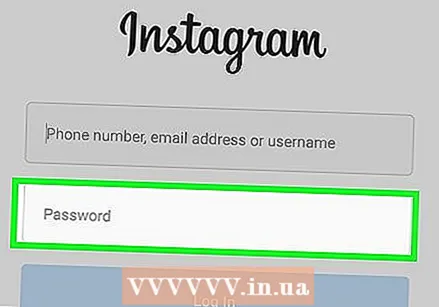 Geben Sie Ihr Passwort ein. Verwenden Sie dazu das Textfeld "Passwort".
Geben Sie Ihr Passwort ein. Verwenden Sie dazu das Textfeld "Passwort". - Wenn Sie Ihr Passwort vergessen haben, müssen Sie es zurücksetzen.
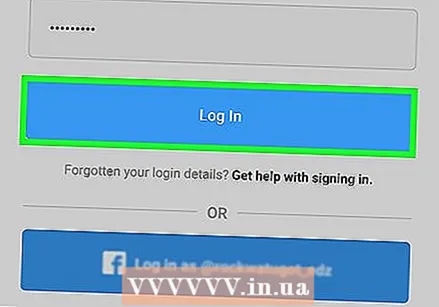 Tippen Sie auf Anmeldung. Diese Schaltfläche befindet sich am unteren Bildschirmrand. Wenn Sie die richtigen Anmeldedaten eingegeben haben, können Sie sich auf diese Weise bei Instagram anmelden und Ihr Konto reaktivieren.
Tippen Sie auf Anmeldung. Diese Schaltfläche befindet sich am unteren Bildschirmrand. Wenn Sie die richtigen Anmeldedaten eingegeben haben, können Sie sich auf diese Weise bei Instagram anmelden und Ihr Konto reaktivieren. 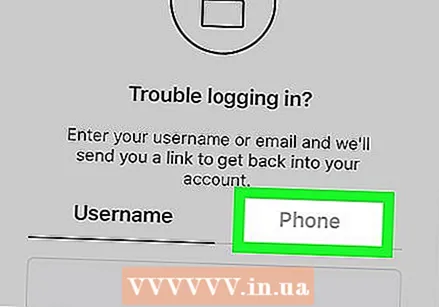 Folgen Sie den Anweisungen auf dem Bildschirm. Je nachdem, wie lange Ihr Konto deaktiviert wurde, müssen Sie möglicherweise die Nutzungsbedingungen erneut akzeptieren oder Ihre Telefonnummer bestätigen, bevor Sie auf Ihr Konto zugreifen können.
Folgen Sie den Anweisungen auf dem Bildschirm. Je nachdem, wie lange Ihr Konto deaktiviert wurde, müssen Sie möglicherweise die Nutzungsbedingungen erneut akzeptieren oder Ihre Telefonnummer bestätigen, bevor Sie auf Ihr Konto zugreifen können. - Sie können es reaktivieren, indem Sie sich erneut bei Ihrem Konto anmelden. Nach dem Anmelden sollten Sie daher nichts weiter tun müssen, um Ihr Konto wieder zu aktivieren.
Methode 2 von 3: Reichen Sie eine Beschwerde ein, wenn Ihr Konto deaktiviert ist
 Überprüfen Sie, ob Ihr Konto tatsächlich deaktiviert wurde. Öffne Instagram und versuche dich einzuloggen, indem du die richtigen Informationen eingibst. Wenn die folgende Meldung angezeigt wird: "Ihr Konto wurde deaktiviert" (oder ähnliches), nachdem Sie auf geklickt haben Anmeldung Instagram hat Ihr Konto wegen Verstoßes gegen die Nutzungsbedingungen deaktiviert.
Überprüfen Sie, ob Ihr Konto tatsächlich deaktiviert wurde. Öffne Instagram und versuche dich einzuloggen, indem du die richtigen Informationen eingibst. Wenn die folgende Meldung angezeigt wird: "Ihr Konto wurde deaktiviert" (oder ähnliches), nachdem Sie auf geklickt haben Anmeldung Instagram hat Ihr Konto wegen Verstoßes gegen die Nutzungsbedingungen deaktiviert. - Wenn Sie nur eine Fehlermeldung erhalten (zum Beispiel: "Passwort oder Benutzername falsch"), hat Instagram Ihr Konto nicht deaktiviert. Versuchen Sie dann, das Problem über die Fehlerbehebung bei Anmeldeproblemen zu lösen.
 Öffne das Instagram-Anfrageformular. Gehen Sie im Webbrowser Ihres Computers zu https://help.instagram.com/contact/606967319425038. Sie können dieses Formular verwenden, um Instagram um Erlaubnis zu bitten, wieder Zugriff auf Ihr Konto zu erhalten.
Öffne das Instagram-Anfrageformular. Gehen Sie im Webbrowser Ihres Computers zu https://help.instagram.com/contact/606967319425038. Sie können dieses Formular verwenden, um Instagram um Erlaubnis zu bitten, wieder Zugriff auf Ihr Konto zu erhalten.  Gib deinen Namen ein. Geben Sie im Feld "Vollständiger Name" fast oben auf der Seite den Vor- und Nachnamen ein, den Sie in Ihrem Instagram-Konto registriert haben.
Gib deinen Namen ein. Geben Sie im Feld "Vollständiger Name" fast oben auf der Seite den Vor- und Nachnamen ein, den Sie in Ihrem Instagram-Konto registriert haben.  Geben Sie Ihren Benutzernamen ein. Geben Sie im Feld "Ihr Benutzername" Ihren Instagram-Benutzernamen ein.
Geben Sie Ihren Benutzernamen ein. Geben Sie im Feld "Ihr Benutzername" Ihren Instagram-Benutzernamen ein.  Geben Sie Ihre E-Mail-Adresse und Ihre Telefonnummer ein. Verwenden Sie das Feld "Ihre E-Mail-Adresse" und das Feld "Ihre Telefonnummer".
Geben Sie Ihre E-Mail-Adresse und Ihre Telefonnummer ein. Verwenden Sie das Feld "Ihre E-Mail-Adresse" und das Feld "Ihre Telefonnummer". 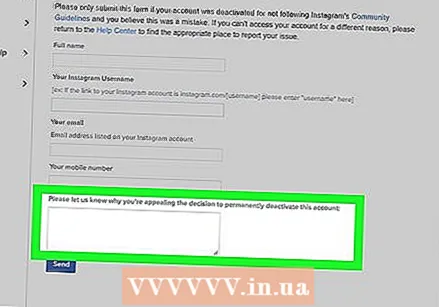 Senden Sie Ihre Anfrage. Geben Sie im letzten Feld der Seite eine kurze Nachricht ein, in der erläutert wird, warum Ihr Konto Ihrer Meinung nach nicht deaktiviert werden sollte. Beachten Sie beim Schreiben Ihrer Anfrage die folgenden Richtlinien:
Senden Sie Ihre Anfrage. Geben Sie im letzten Feld der Seite eine kurze Nachricht ein, in der erläutert wird, warum Ihr Konto Ihrer Meinung nach nicht deaktiviert werden sollte. Beachten Sie beim Schreiben Ihrer Anfrage die folgenden Richtlinien: - Erklären Sie, dass Ihr Konto deaktiviert wurde und Sie glauben, dass ein Fehler gemacht wurde.
- Versuchen Sie nicht, sich zu entschuldigen, da dies den Eindruck erweckt, dass Sie selbst etwas falsch gemacht haben.
- Behalten Sie einen freundlichen Ton bei und vermeiden Sie raue und unhöfliche Sprache.
- Schließen Sie Ihre Anfrage mit einem herzlichen "Danke!"
 klicke auf Senden. Dies ist eine blaue Schaltfläche am unteren Rand der Seite. So senden Sie Ihre Anfrage an Instagram. Wenn Instagram Ihr Konto reaktiviert, erhalten Sie eine Nachricht und können sich wieder in Ihr Konto einloggen.
klicke auf Senden. Dies ist eine blaue Schaltfläche am unteren Rand der Seite. So senden Sie Ihre Anfrage an Instagram. Wenn Instagram Ihr Konto reaktiviert, erhalten Sie eine Nachricht und können sich wieder in Ihr Konto einloggen. - Solange Instagram noch keine Entscheidung getroffen hat, können Sie den Anforderungsprozess mehrmals täglich wiederholen.
Methode 3 von 3: Beheben von Anmeldeproblemen
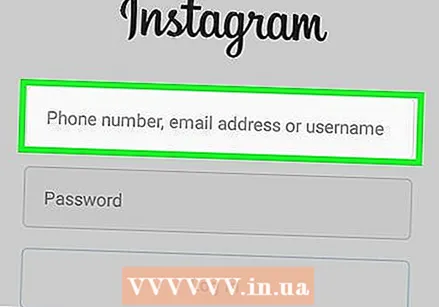 Versuchen Sie sich anzumelden, indem Sie Ihre E-Mail-Adresse oder Telefonnummer eingeben. Wenn Sie sich nicht mit Ihrem Benutzernamen anmelden können, versuchen Sie zuerst, Ihre E-Mail-Adresse oder Telefonnummer zu verwenden.
Versuchen Sie sich anzumelden, indem Sie Ihre E-Mail-Adresse oder Telefonnummer eingeben. Wenn Sie sich nicht mit Ihrem Benutzernamen anmelden können, versuchen Sie zuerst, Ihre E-Mail-Adresse oder Telefonnummer zu verwenden. - Wenn Sie normalerweise Ihre E-Mail-Adresse oder Ihre Telefonnummer verwenden, um sich anzumelden, können Sie es mit Ihrem Benutzernamen versuchen.
- Sie müssen das richtige Passwort eingeben, unabhängig davon, mit welchen anderen Daten Sie sich anmelden.
 Setze dein Passwort zurück. Wenn Sie sich nicht genau an Ihr Instagram-Passwort erinnern, können Sie es von Ihrem Smartphone oder Computer zurücksetzen.
Setze dein Passwort zurück. Wenn Sie sich nicht genau an Ihr Instagram-Passwort erinnern, können Sie es von Ihrem Smartphone oder Computer zurücksetzen.  Schalten Sie das WLAN Ihres Telefons aus, wenn Sie sich anmelden. Möglicherweise sind nicht Ihre Anmeldeinformationen das Problem, sondern die Instagram-App selbst. In diesem Fall können Sie manchmal Probleme beim Anmelden lösen, indem Sie die Internetdaten Ihres Telefons anstelle der Wi-Fi-Verbindung verwenden.
Schalten Sie das WLAN Ihres Telefons aus, wenn Sie sich anmelden. Möglicherweise sind nicht Ihre Anmeldeinformationen das Problem, sondern die Instagram-App selbst. In diesem Fall können Sie manchmal Probleme beim Anmelden lösen, indem Sie die Internetdaten Ihres Telefons anstelle der Wi-Fi-Verbindung verwenden. 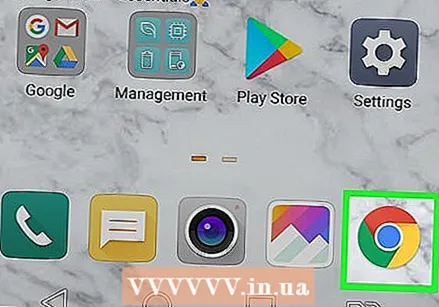 Versuchen Sie, sich mit einem anderen Browser oder einem anderen Gerät anzumelden. Möglicherweise sind auf Ihrem Telefon oder Computer einige Informationen gespeichert, die den Zugriff auf Ihr Konto blockieren. Wenn ja, probieren Sie es von einem anderen Telefon oder Computer oder über einen anderen Browser aus. oft funktioniert es so.
Versuchen Sie, sich mit einem anderen Browser oder einem anderen Gerät anzumelden. Möglicherweise sind auf Ihrem Telefon oder Computer einige Informationen gespeichert, die den Zugriff auf Ihr Konto blockieren. Wenn ja, probieren Sie es von einem anderen Telefon oder Computer oder über einen anderen Browser aus. oft funktioniert es so.  Löschen Sie die Instagram-App und installieren Sie sie erneut. Manchmal können Sie Anmeldeprobleme beheben, die durch die App verursacht werden, indem Sie die App neu installieren.
Löschen Sie die Instagram-App und installieren Sie sie erneut. Manchmal können Sie Anmeldeprobleme beheben, die durch die App verursacht werden, indem Sie die App neu installieren. - Wenn Ihre Instagram-App veraltet ist, können Sie durch eine Neuinstallation auch sofort die neueste Version herunterladen.
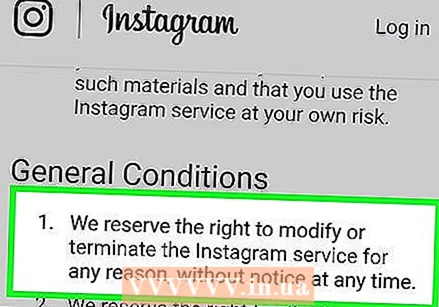 Überprüfen Sie, ob Sie möglicherweise gegen die Nutzungsbedingungen von Instagram verstoßen haben. Wenn Sie eine Nachricht erhalten, dass Ihr Konto nicht existiert, hat Instagram Ihr Konto möglicherweise wegen eines Verstoßes gegen die Nutzungsbedingungen gelöscht.
Überprüfen Sie, ob Sie möglicherweise gegen die Nutzungsbedingungen von Instagram verstoßen haben. Wenn Sie eine Nachricht erhalten, dass Ihr Konto nicht existiert, hat Instagram Ihr Konto möglicherweise wegen eines Verstoßes gegen die Nutzungsbedingungen gelöscht. - Häufige Verstöße sind das Posten von Nacktfotos, Mobbing anderer Benutzer, Werbung für schädliche Produkte und Betrug.
- Wenn Sie gegen die Nutzungsbedingungen verstoßen, besteht eine gute Chance, dass Instagram Ihr Konto ohne vorherige Ankündigung deaktiviert oder löscht.
Tipps
- Manchmal entwickelt sich in Instagram ein Virus, der Sie daran hindern kann, sich in Ihrem Konto anzumelden, selbst wenn Sie die richtigen Informationen eingeben. Deshalb müssen Sie nicht in Panik geraten, wenn Sie nicht sofort Zugriff auf Ihr Konto erhalten. Warten Sie einen Tag und versuchen Sie es dann erneut.
- Wenn Sie einen Dienst verwenden, der Zugriff auf die API von Instagram hat (z. B. eine App, die in Ihrem Namen veröffentlicht, einen Dienst, der Sie darüber informiert, wer Ihnen nicht mehr folgt usw.), können Sie fast immer sicher sein, dass Ihr Konto deaktiviert wird.
- Sichern Sie Ihre Fotos auf Instagram, um sicherzustellen, dass Sie sie nicht verlieren, wenn Ihr Konto gelöscht wird.
Warnungen
- Wenn Sie gegen die Nutzungsbedingungen verstoßen, kann Instagram Ihr Konto ohne Vorwarnung dauerhaft löschen.



